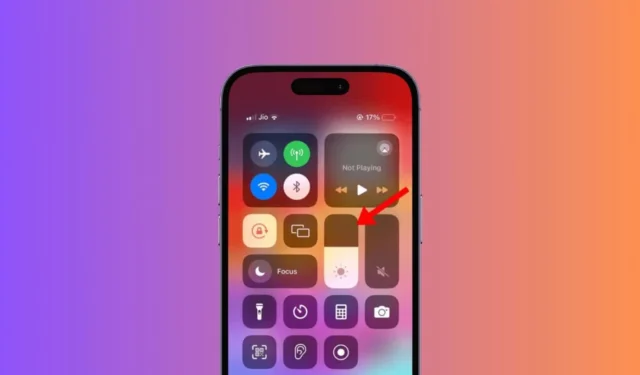
Вашият iPhone е по-умен, отколкото си мислите; има определени функции, които не само ще ви направят продуктивни, но и ще ви помогнат да спестите живота на батерията.
Една от най-полезните функции на iPhone е регулирането на яркостта на екрана въз основа на околната среда или нивата на батерията. Дисплеят на iPhone продължава да затъмнява автоматично, което всъщност е функция, но много потребители го бъркат с грешка.
Дисплеят на iPhone продължава да затъмнява? 6 начина да го поправите
Както и да е, ако не искате вашият iPhone да затъмнява дисплея, когато го използвате активно, трябва да направите няколко промени в настройките на iPhone.
По-долу сме споделили някои работни методи за отстраняване на проблема с постоянно затъмняване на дисплея на iPhone. Да започваме.
1. Деактивирайте функцията за автоматична яркост
Е, автоматичната яркост е функцията, която е отговорна за проблема със затъмняването на дисплея на iPhone. Следователно, ако не искате дисплеят на вашия iPhone автоматично да става по-тъмен, трябва да изключите функцията за автоматична яркост.
1. За да започнете, стартирайте приложението Настройки на вашия iPhone.

2. Когато се отвори приложението Настройки, превъртете надолу и докоснете Достъпност .

3. На екрана за достъпност докоснете Размер на дисплея и текста .

4. На следващия екран изключете превключвателя за Автоматична яркост .

Това е! Отсега нататък iPhone вече няма да регулира автоматично нивото на яркост.
2. Ръчно регулирайте яркостта на екрана
След като изключите функцията за автоматична яркост, трябва ръчно да регулирате яркостта на екрана. Нивото на яркост, което ще зададете тук, ще стане постоянно, докато не активирате автоматичната яркост или не коригирате отново нивото на яркост.

За да регулирате ръчно яркостта на екрана на вашия iPhone, отворете Центъра за управление. За да отворите Центъра за управление, плъзнете надолу от горния десен ъгъл.
В Центъра за управление намерете плъзгача за яркост и го регулирайте според нуждите.
3. Изключете функциите за внимание
Attention Aware Features са друга причина iPhone да затъмнява дисплея автоматично. Следователно, ако не искате вашият iPhone да намалява яркостта на екрана, трябва да изключите и функциите Attention-Aware. Ето какво трябва да направите.
1. За да започнете, стартирайте приложението Настройки на вашия iPhone.

2. Когато се отвори приложението Настройки, докоснете Достъпност .

3. На екрана за достъпност докоснете Face ID & Attention .

4. На следващия екран изключете превключвателя за Attention Aware Features .
.

Това е! Това трябва да изключи функциите Attention Aware на вашия iPhone.
4. Деактивирайте функцията True Tone
True Tone е функция, която автоматично настройва цвета и интензитета на дисплея въз основа на условията на осветеност на околната среда.
Ако не искате вашият iPhone автоматично да настройва дисплея, трябва да изключите и тази функция.
1. Стартирайте приложението Настройки на вашия iPhone.

2. Когато се отвори приложението Настройки, докоснете Дисплей и яркост .

3. На екрана Display & Brightness изключете превключвателя за True Tone .

Това е! Ето как можете да изключите функцията True Tone на вашия iPhone, за да коригирате автоматичното затъмняване на дисплея на iPhone.
5. Изключете нощната смяна
Въпреки че Night Shift не затъмнява екрана, той автоматично премества цветовете на вашия дисплей към по-топлия край на цветовия спектър след свечеряване.
Тази функция трябва да ви помогне да спите по-добре, но можете да я изключите, ако не ви харесва.
1. Стартирайте приложението Настройки на вашия iPhone.

2. Когато се отвори приложението Настройки, докоснете Дисплей и яркост .

3. След това докоснете Night Shift .

4. На следващия екран изключете превключвателя до Планирано .

Това е! Ето как можете да изключите функцията Night Shift на вашия iPhone.
6. Деактивирайте функцията за автоматично заключване
Ако вашият iPhone е настроен да заключва екрана автоматично, точно преди да заключи екрана, той затъмнява екрана, за да ви уведоми, че екранът е на път да се заключи.
И така, автоматичното заключване е друга функция, която затъмнява екрана на вашия iPhone. Въпреки че не препоръчваме да изключвате функцията за автоматично заключване, все пак ще споделим стъпките, за да ви информираме за това.
1. Стартирайте приложението Настройки на вашия iPhone.

2. Когато се отвори приложението Настройки, докоснете Дисплей и яркост .

3. На Дисплей и яркост докоснете Автоматично заключване .

4. Изберете Автоматично заключване на Никога .

Това е! Ето как можете да изключите функцията за автоматично заключване на вашия iPhone.
И така, това са някои от най-добрите работещи методи за коригиране на проблема с затъмняването на дисплея на iPhone. Ако имате нужда от повече помощ по тази тема, уведомете ни в коментарите. Освен това, ако намирате това ръководство за полезно, не забравяйте да го споделите с приятелите си.




Вашият коментар